win7管理员取得所有权限怎么设置密码_win7管理员取得所有权限怎么设置
1.win7标准用户怎么获取管理员用户的全部权限?
2.win7c盘管理员权限如何获取
3.win7管理员权限怎么回事? 已经管理员账户登陆,还是没权限
4.Win7系统如何一键取得管理员权限
5.如何修改win7系统中的权限设置
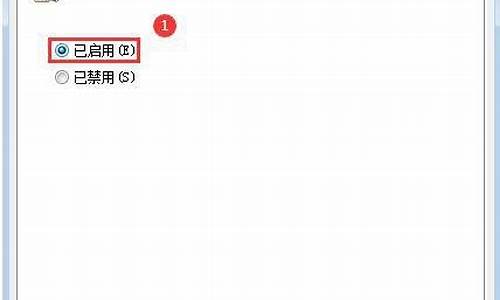
出于安全方面的考虑,默认情况下Win7系统的系统管理员Administrator账户是处于禁用状态的,需要手动开启才能使用。开启它的方法很简单,按照下面的步骤来操作就可以。
方法一:从系统管理中开启管理员Administrator账户。
1.点击开始按钮,鼠标右键点击“计算机”,选择“管理”。在弹出的“用户账户控制”窗口中点击“是”,打开“计算机管理”。
2.在“计算机管理”窗口,依次定位到“本地用户和组-用户”。单击展开“用户”项。
3.在右边的细节窗口中,右击“Administrator”,选择“属性”。
4.默认状态下,Administrator属性窗口中“账户已禁用”项是勾选着的。我们需要取消其勾选,然后按“确定”保存更改。
方法二:使用命令启用Win7系统.xitongcheng/win7/管理员Administrator账户。
1.点击开始按钮,在搜索框中键入cmd.exe,找到对应的程序后,用鼠标右键单击,选择“以管理员身份运行”,在弹出的“用户账户控制”窗口中点击“是”,打开命令提示符窗口。
2.命令提示符窗口打开后,键入 net user administrator /active:yes,输完后按一下回车键。看到“命令成功完成”信息,说明系统管理员Administrator账户已启用。
3.以后如果想停用系统管理员Administrator账户,键入命令net user administrator /active:no 即可。
win7标准用户怎么获取管理员用户的全部权限?
从Vista系统开始,微软为了提供系统安全性,开始强调对于Windows文件的所有权,以及程序运行时的用户权限,限制程序对系统重要文件的 篡改。不过这样也给我们平时使用带来了一些问题,同样WIndows7也有权限问题。当我们发现某些文件无法修改时,我们就需要取得这个文件的管理员 所有权,取得之后,我们就可以随心所欲的去修改它了。
我们要介绍的技巧就是如何,取得某一个文件或文件夹的所有权。:
方法一:为Windows7的右键菜单添加取得所有权的菜单:具体实现的方法不难,将以下内容另存为文本文件,然后修改该文件的扩展名为.reg ,双击导入注册表即可。
Windows Registry Editor Version 5.00
[HKEY_CLASSES_ROOT\*\shell\runas]
@="管理员取得所有权"
"NoWorkingDirectory"=""
[HKEY_CLASSES_ROOT\*\shell\runas\command]
@="cmd.exe /c takeown /f \"%1\" && icacls \"%1\" /grant administrators:F"
"IsolatedCommand"="cmd.exe /c takeown /f \"%1\" && icacls \"%1\" /grant administrators:F"
[HKEY_CLASSES_ROOT\exefile\shell\runas2]
@="管理员取得所有权"
"NoWorkingDirectory"=""
[HKEY_CLASSES_ROOT\exefile\shell\runas2\command]
@="cmd.exe /c takeown /f \"%1\" && icacls \"%1\" /grant administrators:F"
"IsolatedCommand"="cmd.exe /c takeown /f \"%1\" && icacls \"%1\" /grant administrators:F"
[HKEY_CLASSES_ROOT\Directory\shell\runas]
@="管理员取得所有权"
"NoWorkingDirectory"=""
[HKEY_CLASSES_ROOT\Directory\shell\runas\command]
@="cmd.exe /c takeown /f \"%1\" /r /d y && icacls \"%1\" /grant administrators:F /t"
"IsolatedCommand"="cmd.exe /c takeown /f \"%1\" /r /d y && icacls \"%1\" /grant administrators:F /t"
方法二:利用专业的优化工具,设置右键菜单。
这里说的优化工具有很多种,一般支持WindowsVista的优化工具,都能用来优化WIndows7,比如Vista优化大师(进入下载),Vista总管(进入 下载)等,当然那些专门设计给Windows7的优化软件也可以达到一样的效果,比如Windows7优化大师(进入下载)、Windows7总管等等。这些工具中的系统设置中,右键设置都有 添加获得管理员权限的功能,这里就不详细说明了,大家自己找一下即可。
win7c盘管理员权限如何获取
具体操作如下: 1、打开控制面板,在“系统和安全-管理工具”目录下找到并打开“计算机管理”。 2、在“计算机管理”窗口左侧“本地用户和组”目录,点击“用户”文件夹,窗口右侧会列出当前系统中的所有账户。 3、在默认情况下,Administrator账户是处于禁用状态的,用鼠标右键点击“Administrator”账户,打开“属性”设置对话框,取消“账户已禁用”前的对勾,点击“确定”保存设置后,就可以将Administrator账户激活了。4.最后Administrator账户激活后,只要注销当前的登录账户,并选择使用Administrator登录Win7旗舰版,就可以获得Win 7超级管理员权限了。
win7管理员权限怎么回事? 已经管理员账户登陆,还是没权限
目前应该还有需要用户在使用win7系统,当我们在使用win7系统时可能会出现要删除某个c盘文件却提示管理员权限不足,这让许多感到无解。那么win7c盘管理员权限如何获取,下面一起来看看win7c盘管理员权限获取方法。
win7c盘管理员权限获取步骤:
1、我们只需要击右键,选择“管理员取得所有权”即可,然后等待程序执行完毕之后,就可以对该文件夹执行任意操作了,比如说之前删不掉的文件夹现在就可以轻松删掉。
2、如何获得管理员所有权呢,其实也很简单,只要我们在桌面上击右键,选择“新建-文本文档”,然后输入如下代码。
WindowsRegistryEditorVersion5.00
[HKEY_CLASSES_ROOT\\shell\runas]
@="管理员取得所有权"
"NoWorkingDirectory"=""
[HKEY_CLASSES_ROOT\\shell\runas\command]
@="cmd.exe/ctakeown/f"%1"icacls"%1"/grantadministrators:F"
"IsolatedCommand"="cmd.exe/ctakeown/f"%1"icacls"%1"/grantadministrators:F"
[HKEY_CLASSES_ROOT\exefile\shell\runas2]
@="管理员取得所有权"
"NoWorkingDirectory"=""
[HKEY_CLASSES_ROOT\exefile\shell\runas2\command]
@="cmd.exe/ctakeown/f"%1"icacls"%1"/grantadministrators:F"
"IsolatedCommand"="cmd.exe/ctakeown/f"%1"icacls"%1"/grantadministrators:F"
[HKEY_CLASSES_ROOT\Directory\shell\runas]
@="管理员取得所有权"
"NoWorkingDirectory"=""
[HKEY_CLASSES_ROOT\Directory\shell\runas\command]
@="cmd.exe/ctakeown/f"%1"/r/dyicacls"%1"/grantadministrators:F/t"
"IsolatedCommand"="cmd.exe/ctakeown/f"%1"/r/dyicacls"%1"/grantadministrators:F/t"
3、接下来,我们保存刚才创建的文件,然后将该文件命名为“取得管理员所有权.reg”,一定要注意该文件的后缀,这个很重要。
4、接下来,我们双击该文件,将其注册表信息添加到注册表中,然后我们在对这些文件夹击右键的时候就可以在右键菜单中看到该选项啦。
5、对于一些程序文件来说,只需要你击右键,选择“以管理员身份运行”,也是一个非常便捷的获得管理员权限的办法。
6、Windows7系统中,Administrator账户并不是默认开启的,那么就需要我们手动开启,这也不是很难的啦!对计算机图标,击右键,选择管理。
7、打开界面后,选择本地用户和组,单击用户,选择administrator账户即可。
8、打开Administrator账户之后,按照以下的操作来进行就行了。这样,在开始登陆的界面,即可以出现Administrator账户了,选择此账户即可获得管理员最高权限,不过建议一般来说此账户还是不要开启的好,如果此账户受损,再创建帐户很容易失败。还有,在第一次开启此账户时,是不需要密码的。
以上就是win7c盘管理员权限获取方法,有需要获取的用户可以根据以上步骤来操作,希望可以帮到大家。
Win7系统如何一键取得管理员权限
1、首先打开我们装有Windows7系统的电脑。
2、打开装有Windows7的电脑后,在开始菜单中点击打开“运行”选项。
3、找到并打开运行选项后,我们这时在输入框中输入“gpedit.msc”,输入完毕后点击确定。
4、进入到组策略控制面板中,在这里我们依次点击打开“计算机配置”选项,然后再找到“Windows设置”这个选项,再从“Windows设置”找到并打开“安全设置”选项,接着打开“本地策略”最后找到打开“安全选项”即可。
5、打开安全选项后,我们会发现“帐户:管理员帐户状态”这个账户的状态被禁用了,而且我们还可以对管理员进行命名,这里就看你需不需要了。
6、最后,当上面的操作都弄好了之后,我们重启下电脑就可以了。方法很简单,
如何修改win7系统中的权限设置
我们在使用微软研发的Win7系统时,往往都会遇到需要管理员权限才能打开的软件或者文件。每次都需要赋予管理员权限未免太过麻烦,那么该如何操作才能够一键获得管理员权限呢?
解决方法:
方法一:创建批处理register文件。Register:是缓存器的意思,其功能是能够在高速下达到同步的目的。
具体操作步骤如下:
1.鼠标右键桌面空白处,在右键菜单栏中选择“新建”,选择“文本文档”,如图1所示:
图1 新建记事本文档
2.在记事本文档中输入以下内容(复制粘贴即可):
[ja]
Windows Registry Editor Version 5.00
[HKEY_CLASSES_ROOT*shellunas]
@=管理员取得所有权
NoWorkingDirectory=
[HKEY_CLASSES_ROOT*shellunascommand]
@=cmd.exe /c takeown /f %1
icacls %1 /grant administrators:F
IsolatedCommand=cmd.exe /c takeown /f %1
icacls %1 /grant administrators:F
[HKEY_CLASSES_ROOTexefileshellunas2]
@=管理员取得所有权
NoWorkingDirectory=
[HKEY_CLASSES_ROOTexefileshellunas2command]
@=cmd.exe /c takeown /f %1
icacls %1 /grant administrators:F
IsolatedCommand=cmd.exe /c takeown /f %1
icacls %1 /grant administrators:F
[HKEY_CLASSES_ROOTDirectoryshellunas]
@=管理员取得所有权
NoWorkingDirectory=
[HKEY_CLASSES_ROOTDirectoryshellunascommand]
@=cmd.exe /c takeown /f %1 /r /d y
icacls %1 /grant administrators:F /t
IsolatedCommand=cmd.exe /c takeown /f %1 /r /d y
icacls %1 /grant administrators:F /t
点击“文件”,点击“另存为”,如图2所示:
图2 输入代码另存为
3.在另存为窗口中将名称改为“一键获得管理员权限.reg”,将文件类型选择为“所有文件”,点击“保存”,如图3所示:
图3 保存文件
4.双击名为“一键获得管理员权限.reg”图标,如图4所示,在出现的提示是否信任一键获得管理员权限reg文件,点击“是”,如图5所示:
图4 双击一键获得管理员权限.reg
图5 信任获得权限文件
方法二:右键文件取得管理员所有权
打开需要访问的文件,如果需要管理员权限,则选中该文件,单击鼠标右键,选择管理员获取所有权限,则cmd会弹出,然后会发现cmd在执行命令,这个不用担心,是在获取访问文件的权限。稍微等待一下,就可以打开你想打开的文件了。
Windows电脑上的某些操作只有在管理员权限才能执行,为了完成对应的修改,需要先获取管理器权限。
一、如何设置Win7管理员权限
1、右键计算机图标,选择管理。
2、打开界面后,选择本地用户和组,单击用户,选择administrator账户即可。
3、打开,administrator账户之后,按照以下的操作来进行就行了。
4、这样,在开始登陆的界面,即可以出现administrator账户了,选择此账户即可获得管理员最高权限,不过建议一般来说此账户还是不要开启的好,如果此账户受损,再创建帐户很容易失败。还有在第一次开启此账户时,是不需要密码的。
二、以管理员权限运行程序
如果不是以administrator账户登录Win7系统,也可以通过以管理器身份运行程序的方式来获得管理器权限。
操作步骤如下:
1、不要双击应用程序,而是右键应用程序快捷方式;
2、在菜单中找到以管理员身份运行,这样这个程序就获得了管理员权限。
三、更改文件夹管理员权限的方法
1、单击要更改权限的文件夹右键,依次选择属性——安全——高级——所有者——编辑 ,单击要更改权限的文件夹右键,依次选择属性——安全——高级——所有者——编辑 ,把当前所有者变更为正在登录的用户,并确认。
2、回到文件夹属性窗口,在安全选项中,单击编辑按钮,在弹出的对话框中,选中自己所登录的用户,在下方的权限上,全部选择允许,最后确定即可换的文件夹的管理员权限了。
以上就是Win7系统设置管理员权限的方法了,当没有权限执行某些操作的时候,可以切换到管理员账户,也可以以管理员身份运行软件,还可以直接更改文件夹的权限。
声明:本站所有文章资源内容,如无特殊说明或标注,均为采集网络资源。如若本站内容侵犯了原著者的合法权益,可联系本站删除。












